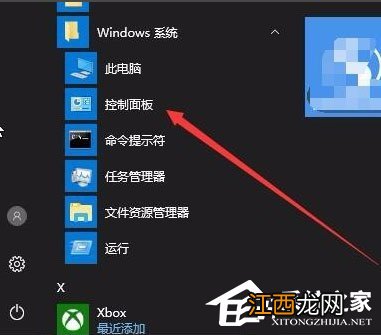
文章插图
2、点击窗口中的“Windows Defender防火墙”图标;
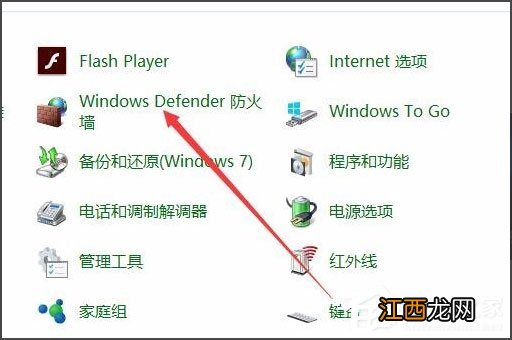
文章插图
3、在打开的窗口中 , 点击左侧边栏的“更改通知设置”菜单项;
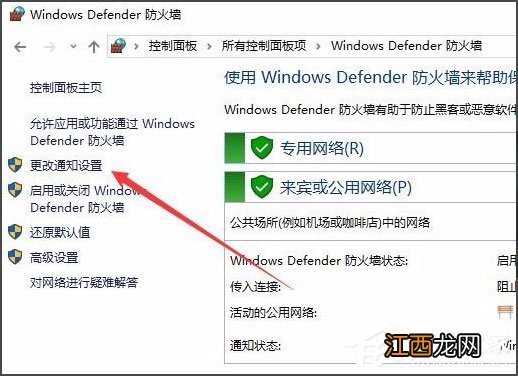
文章插图
【Win10怎么关闭Window安全警报?Win10关闭Window安全警报的方法】 4、在右侧的窗口中找到“Windows Defender防火墙阻止新应用时通知我”一项 , 并把其前面的勾选去掉就可以了 。
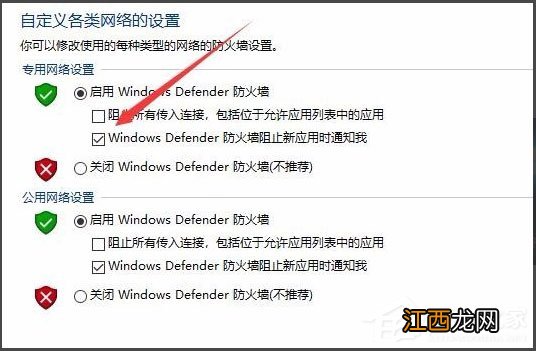
文章插图
方法二
如果上面的方法效果还不太理想 , 可以继续下面的操作
1、右键点击桌面左下角的开始按钮 , 在弹出菜单中选择“运行”菜单项;

文章插图
2、接下来在打开的运行窗口中 , 输入命令services.msc , 然后点击确定按钮;
3、在打开的服务窗口中 , 找到Security Center服务项 , 在弹出菜单中选择“属性”菜单项;
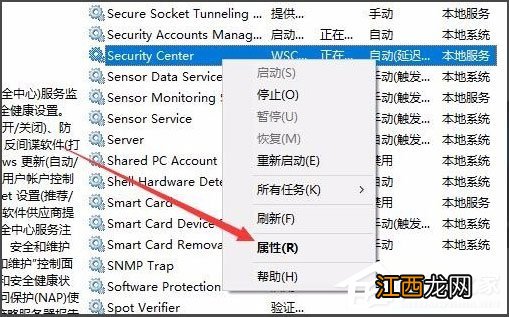
文章插图
4、在打开的服务项属性窗口中 , 点击“停止”按钮 , 停止该服务的运行;
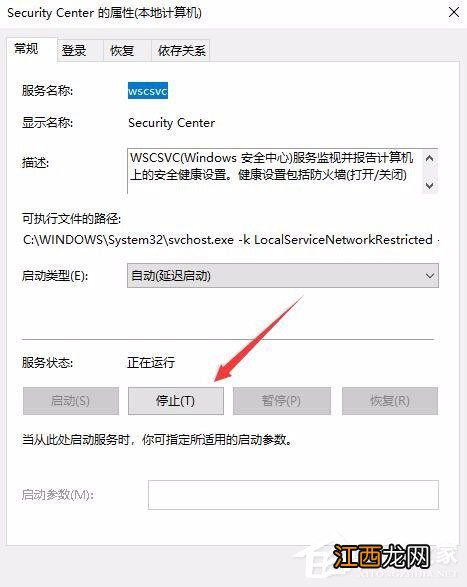
文章插图
5、接下来再点击“启动类型”菜单项 , 在弹出的下拉菜单中选择“禁用”菜单项 。 最后点击确定按钮 , 这样以后就不会再有安全警告的提示窗口了 。
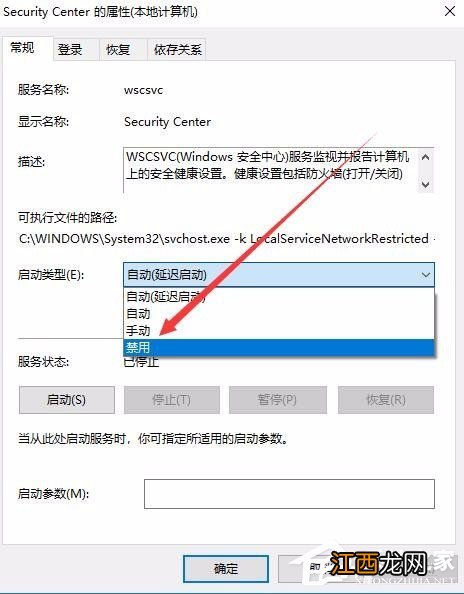
文章插图
以上就是Win10关闭Window安全警报的方法 , 按照以上方法进行操作 , 就能轻松关闭Window安全警报了 。
相关经验推荐
- 戴尔笔记本电脑连不上wifi怎么解决
- 笔记本电脑连不上宽带网络怎么解决
- win10专业版永久一键激活操作步骤-
- 怎么样提高宝宝运动能力
- 怎么样培养宝宝良好的睡眠习惯
- 舌头上为什么有白苔 怎么办
- 新乡正商金域世家一期 买电梯房一楼后悔死了,住一楼下水道反水怎么办
- 嘴唇起皮怎么解决
- 儿童遗尿症怎么治疗效果好 推荐儿童尿床的行为疗法
- 华为Mate10摩卡金怎么样?华为Mate10评测










